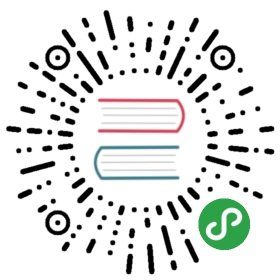Dropdown 下拉菜单
概述
展示一组折叠的下拉菜单。
代码示例

需要配合 DropdownMenu 和 DropdownItem 两个组件来使用,并且给列表设置具名 slot 为 list。
触发对象可以是链接、按钮等各种元素。
本例还展示了禁用项和分隔线。
<template><Dropdown><a href="javascript:void(0)">下拉菜单<Icon type="ios-arrow-down"></Icon></a><DropdownMenu slot="list"><DropdownItem>驴打滚</DropdownItem><DropdownItem>炸酱面</DropdownItem><DropdownItem disabled>豆汁儿</DropdownItem><DropdownItem>冰糖葫芦</DropdownItem><DropdownItem divided>北京烤鸭</DropdownItem></DropdownMenu></Dropdown><Dropdown style="margin-left: 20px"><Button type="primary">下拉菜单<Icon type="ios-arrow-down"></Icon></Button><DropdownMenu slot="list"><DropdownItem>驴打滚</DropdownItem><DropdownItem>炸酱面</DropdownItem><DropdownItem disabled>豆汁儿</DropdownItem><DropdownItem>冰糖葫芦</DropdownItem><DropdownItem divided>北京烤鸭</DropdownItem></DropdownMenu></Dropdown></template><script>export default {}</script>

通过设置属性 trigger 可以更改触发方式,可选项为 click 、 hover(默认) 或 custom(自定义)。
触发方式设置为 custom 自定义时,需手动设置 visible 属性来控制下拉框的显示。
<template><Dropdown><a href="javascript:void(0)">hover 触发<Icon type="ios-arrow-down"></Icon></a><DropdownMenu slot="list"><DropdownItem>驴打滚</DropdownItem><DropdownItem>炸酱面</DropdownItem><DropdownItem>豆汁儿</DropdownItem><DropdownItem>冰糖葫芦</DropdownItem><DropdownItem>北京烤鸭</DropdownItem></DropdownMenu></Dropdown><Dropdown trigger="click" style="margin-left: 20px"><a href="javascript:void(0)">click 触发<Icon type="ios-arrow-down"></Icon></a><DropdownMenu slot="list"><DropdownItem>驴打滚</DropdownItem><DropdownItem>炸酱面</DropdownItem><DropdownItem>豆汁儿</DropdownItem><DropdownItem>冰糖葫芦</DropdownItem><DropdownItem>北京烤鸭</DropdownItem></DropdownMenu></Dropdown><Dropdown trigger="contextMenu" style="margin-left: 20px"><a href="javascript:void(0)">right click<Icon type="ios-arrow-down"></Icon></a><DropdownMenu slot="list"><DropdownItem>返回</DropdownItem><DropdownItem style="color: #ed4014">删除</DropdownItem></DropdownMenu></Dropdown><Dropdown trigger="custom" :visible="visible" style="margin-left: 20px"><a href="javascript:void(0)" @click="handleOpen">custom 触发<Icon type="ios-arrow-down"></Icon></a><DropdownMenu slot="list"><p>常用于各种自定义下拉内容的场景。</p><div style="text-align: right;margin:10px;"><Button type="primary" @click="handleClose">关闭</Button></div></DropdownMenu></Dropdown></template><script>export default {data () {return {visible: false}},methods: {handleOpen () {this.visible = true;},handleClose () {this.visible = false;}}}</script>

通过设置属性 placement 可以更改下拉菜单出现的方向,与 Poptip 和 Tooltip 配置一致,支持 12 个方向,详见 API。
<template><Dropdown placement="bottom-start"><a href="javascript:void(0)">菜单(左)<Icon type="ios-arrow-down"></Icon></a><DropdownMenu slot="list"><DropdownItem>驴打滚</DropdownItem><DropdownItem>炸酱面</DropdownItem><DropdownItem>豆汁儿</DropdownItem><DropdownItem>冰糖葫芦</DropdownItem><DropdownItem>北京烤鸭</DropdownItem></DropdownMenu></Dropdown><Dropdown style="margin-left: 20px"><a href="javascript:void(0)">菜单(居中)<Icon type="ios-arrow-down"></Icon></a><DropdownMenu slot="list"><DropdownItem>驴打滚</DropdownItem><DropdownItem>炸酱面</DropdownItem><DropdownItem>豆汁儿</DropdownItem><DropdownItem>冰糖葫芦</DropdownItem><DropdownItem>北京烤鸭</DropdownItem></DropdownMenu></Dropdown><Dropdown style="margin-left: 20px" placement="bottom-end"><a href="javascript:void(0)">菜单(右)<Icon type="ios-arrow-down"></Icon></a><DropdownMenu slot="list"><DropdownItem>驴打滚</DropdownItem><DropdownItem>炸酱面</DropdownItem><DropdownItem>豆汁儿</DropdownItem><DropdownItem>冰糖葫芦</DropdownItem><DropdownItem>北京烤鸭</DropdownItem></DropdownMenu></Dropdown></template><script>export default {}</script>

下拉菜单可以进行嵌套实现级联的效果,嵌套时注意设置子集的展开方向。
<template><Dropdown><a href="javascript:void(0)">北京小吃<Icon type="ios-arrow-down"></Icon></a><DropdownMenu slot="list"><DropdownItem>驴打滚</DropdownItem><DropdownItem>炸酱面</DropdownItem><DropdownItem>豆汁儿</DropdownItem><Dropdown placement="right-start"><DropdownItem>北京烤鸭<Icon type="ios-arrow-forward"></Icon></DropdownItem><DropdownMenu slot="list"><DropdownItem>挂炉烤鸭</DropdownItem><DropdownItem>焖炉烤鸭</DropdownItem></DropdownMenu></Dropdown><DropdownItem>冰糖葫芦</DropdownItem></DropdownMenu></Dropdown></template><script>export default {}</script>
API
Dropdown props
| 属性 | 说明 | 类型 | 默认值 |
|---|---|---|---|
| trigger | 触发方式,可选值为 hover(悬停)click(点击)contextMenu(右键)custom(自定义),使用 custom 时,需配合 visible 一起使用 | String | hover |
| visible | 手动控制下拉框的显示,在 trigger = 'custom' 时使用 | Boolean | false |
| placement | 下拉菜单出现的位置,可选值为toptop-starttop-endbottombottom-startbottom-endleftleft-startleft-endrightright-startright-end, 2.12.0 版本开始支持自动识别 | String | bottom |
| transfer | 是否将弹层放置于 body 内,在 Tabs、带有 fixed 的 Table 列内使用时,建议添加此属性,它将不受父级样式影响,从而达到更好的效果 | Boolean | false |
| transfer-class-name 3.3.0 | 开启 transfer 时,给浮层添加额外的 class 名称 | String | - |
| stop-propagation 3.4.0 | 是否开启 stop-propagation | Boolean | false |
Dropdown events
| 事件名 | 说明 | 返回值 |
|---|---|---|
| on-click | 点击菜单项时触发 | DropdownItem 的 name 值 |
| on-visible-change | 菜单显示状态改变时调用 | visible |
| on-clickoutside | 点击外部关闭下拉菜单时触发 | event |
Dropdown slot
| 名称 | 说明 |
|---|---|
| 无 | 主体内容 |
| list | 列表内容,一般由 DropdownMenu 承担 |
DropdownItem props
| 属性 | 说明 | 类型 | 默认值 |
|---|---|---|---|
| name | 用来标识这一项 | String | - |
| disabled | 禁用该项 | Boolean | false |
| divided | 显示分割线 | Boolean | false |
| selected | 标记该项为选中状态 | Boolean | false |
当前内容版权归 iviewui.com 或其关联方所有,如需对内容或内容相关联开源项目进行关注与资助,请访问 iviewui.com .